1.新建文件,新建一個圖層(lix有不在background上做東西的習慣),然后用鋼筆工具錨出你所需要的外形,這里就用lix那個不知道什么東西的外形示范吧
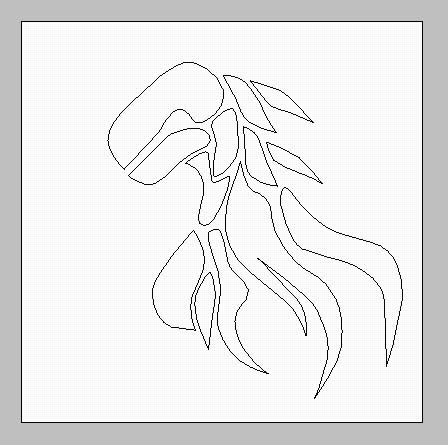
2.把這個路徑轉成選區,填個比較深的灰色。
3.新建一個層,載入圖層的選區,填充白色;然后取消選區,用三次高斯模糊(三次的數值分別為16、8、4),這樣做的意思是讓模糊很厲害的地方和不厲害的地方能有很好的銜接,當然你也可以不用這三個數值了,好了以后把這個層的模式改成屏幕。
4.載入圖層1的選區,進入通道面板,然后按下圖
5.點擊通道alpha 1,別取消選區哦,在這個通道上用幾次高斯模糊(視情況而定哦),一般來說,越模糊將來的作品的厚度會更厚更圓滑,相反就比較薄和硬了(不過模糊是一定要做的,不然將來的東西可是平板了)。如果你還想在你將來的作品上加些紋理什么的,你現在就可以在這個通道里加上去了,注意了,這個通道里只有2種顏色,即黑與白,黑色是凹,白色是凸,可能看看文字還是很清楚,不過你可以試試。弄好以后有2種選擇,一是反選后按delete,二是什么也不做,一呢?可以使將來的作品的凹凸感更明顯點,但背光的地方會有毛刺,二將來的凹凸感沒一這么好,但沒有毛刺,自己選擇吧~
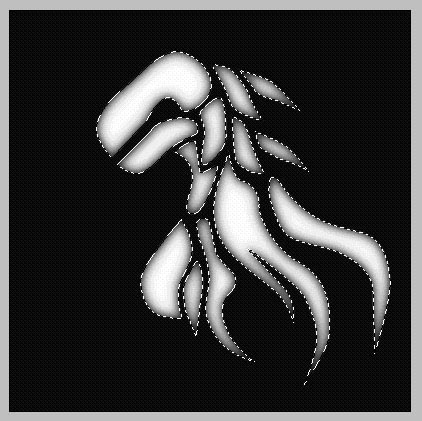
6.回到圖層面板,載入圖層1的選區,新建一個圖層,新圖層置于最上層,填充黑色,取消選區,改變圖層模式為屏幕。這時這個層會像消失一樣,不用擔心 。 9.再載入圖層1的選區,新建一個層,填充50%灰色,置于最上層,用濾鏡>>素描>>鉻黃,具體參數要看你的圖形了,好了以后把這個圖層的模式改成為“疊加”,再用曲線調整,把光亮面和亮光的程度調到你心里所要的。 10.大功告成,如果你不喜歡這個讓你討厭的灰色,可以按ctrl+U來調顏色(合并層以后或者改層1的)。
7.對這個圖層用光照效果,看看圖示(大致的,做不得準),燈光類型是隨便的,光照類型要“平行光”,環境設成-100,紋理通道選擇alpha 1,其他設置只要能讓這個圖形有光面和暗面呈現出立體感了就可以了,看你喜歡了。
8.以下幾步為了避免大家可能產生的本本主義,lix決定不放圖片(別打..)
對剛剛用光照的層先用一次高斯模糊,參數設1,消除可能出現的不平整的地方嘛。然后用曲線調整一下,讓光暗面更明顯更適合你的需要。(lix建議不要讓對比度太厲害) 
推薦設計

優秀海報設計精選集(8)海報設計2022-09-23

充滿自然光線!32平米精致裝修設計2022-08-14

親愛的圖書館 | VERSE雜誌版版式設計2022-07-11

生活,就該這麼愛!2022天海報設計2022-06-02
最新文章

5個保姆級PS摳圖教程,解photoshop教程2023-02-24

合同和試卷模糊,PS如何讓photoshop教程2023-02-14

PS極坐標的妙用photoshop教程2022-06-21

PS給數碼照片提取線稿photoshop教程2022-02-13








